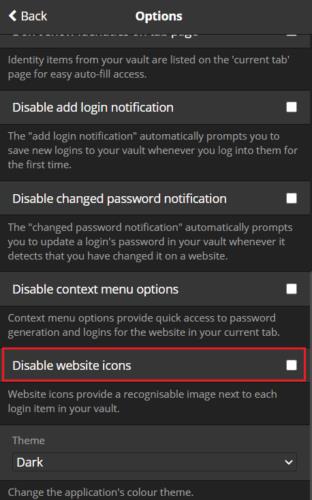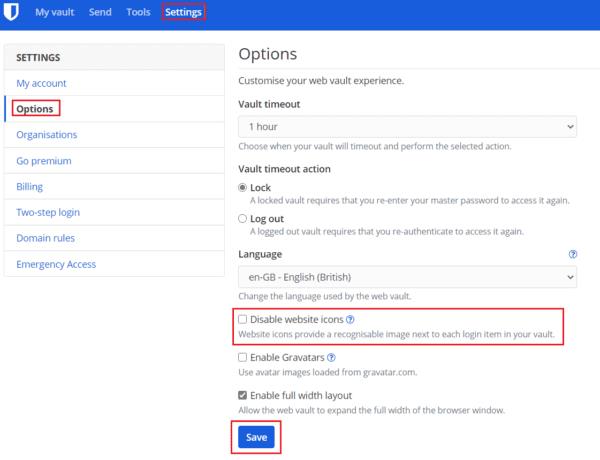Činjenica da neki unosi prikazuju ikonu web stranice pored unosa u trezor jedna je od malih značajki u Bitwardenu koju možda niti ne primijetite. Iako se ovo može činiti kao potpuno bezazlena značajka, zapravo ima manje implikacije na privatnost.
Kako bi prikazao ove ikone web-mjesta, Bitwarden prvo provjerava ima li svaki unos u vašem trezoru URL koji zapravo izgleda kao web stranica (npr. cloudO3.com). Unosi koji nemaju URL ili imaju URL koji ne izgleda kao web stranica se preskaču. Za one unose koji nisu preskočeni, na https://icons.bitwarden.net se šalje zahtjev koji uključuje naziv web stranice (npr. https://icons.bitwarden.net/cloudO3.com/icon.png). Ovdje je problem što se ovaj zahtjev može prijaviti.
Prema zadanim postavkama, budući da je cijeli vaš trezor šifriran i vaša glavna lozinka je raspršena, Bitwarden nema načina da utvrdi bilo što o sadržaju u vašem trezoru osim količine pohranjenih podataka. Međutim, budući da tražite Bitwarden poslužitelj s URL-om web-mjesta, bilo bi moguće da Bitwarden prati za koje web-stranice podnosite zahtjeve za ikone i na osnovu toga odredi barem neke od web-mjesta za koje imate podatke o računu spremljene u svom trezoru .
Bitwarden također pokreće poslužitelje za caching putem Cloudflareove mreže za isporuku sadržaja. Nijedna usluga ne bilježi ove podatke, ali morate vjerovati Bitwardenu na riječ ili pregledati softver otvorenog koda kako biste to potvrdili.
Ako vas se ovaj potencijalni problem s privatnošću tiče, možete u potpunosti onemogućiti ikone web-mjesta. To neće negativno utjecati na vas. ili vaš upravitelj lozinki.
Kako onemogućiti ikone web-mjesta u proširenju preglednika Bitwarden
Da biste onemogućili ikone web stranice u proširenju preglednika Bitwarden, prvo morate otvoriti okno proširenja klikom na ikonu proširenja Bitwarden. Zatim prijeđite na karticu " Postavke ", zatim se pomaknite do dna i kliknite "Opcije".

Otvorite opcije proširenja.
Pomaknite se do dna popisa opcija, a zatim označite potvrdni okvir " Onemogući ikone web stranice ". Promjena će se odmah primijeniti.
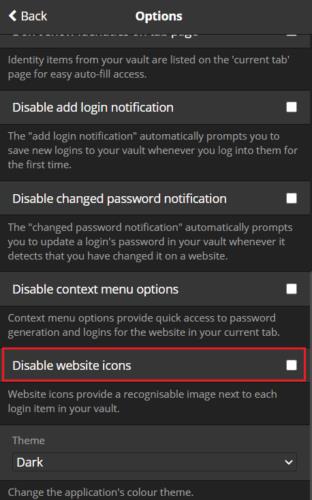
Označite potvrdni okvir "Onemogući ikone web-mjesta".
Kako onemogućiti ikone web-mjesta u Bitwarden web trezoru
U web-trezoru Bitwarden prijeđite na karticu “ Postavke ”, a zatim kliknite na “ Opcije ” u lijevom stupcu. U opcijama označite potvrdni okvir s oznakom " Onemogući ikone web-mjesta ", a zatim kliknite " Spremi " da biste primijenili promjenu.
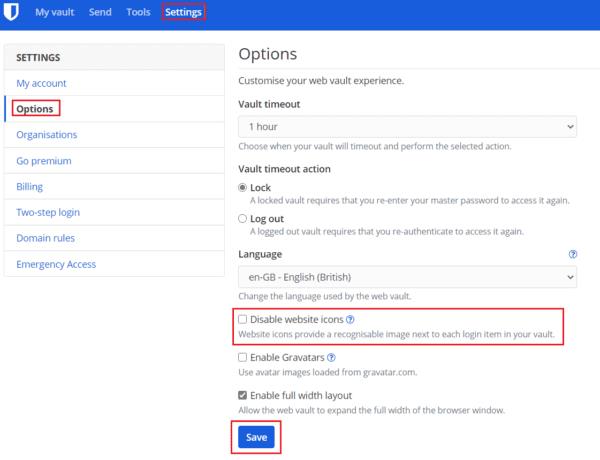
Označite potvrdni okvir "Onemogući ikone web-mjesta" i kliknite "Spremi".
Ikone web-mjesta sporedna su značajka koja je općenito bezopasna, ali zapravo uzrokuje manji problem s privatnošću. Slijedeći korake u ovom vodiču, možete onemogućiti ikone web-mjesta.